这次写真icon练习时间紧迫,但收获颇丰。通过模仿,观察研究,练习,还是做出了能比较写实的icon,自己也有小成就感。希望通过这次的总结,发现自己现在存在的问题,
下次的作品会更加精致。

这次练习总结出主要有以下四个方面:
一、 胸有成竹--心中有数
在画一个icon之前,要做到胸有成竹,心中有其整体的形态概念。也可以参照现实物体的形态,在绘制过程中进行创造改良。
在ps 中使用钢笔绘制线条时,要保证线条的流畅性。线条的流畅性可以通过节点数和节点曲进行控制。
节点个数尽量少,一根曲线可以用两个节点完成就不要用三个,控制好节点得位置和曲度,足已完成一条漂亮的曲线,节点过多反而画蛇添足,
曲线会因为控制节点过多而不流畅。

二、抽丝剥茧--细节堆砌
看到一个很精致的icon, 要想我们是可以做到的,然后对其抽丝剥茧,从形态到颜色进行细细拆分,然后逐步叠加,进行细节堆砌。其中细节拆分构思过程中,
光和质感的表现是很重要的。
在做icon时,光线是从哪个方向过来,整个设计过程要一直遵守这个光照原则。不同形状和质感的物体对光的反射和折射也不同(具体的还在实践研究中,
以后会针对这块具体发帖),但要敢于用色,加强其对比度,增加icon的立体感,这样画出的icon才不会显得灰灰平平的。
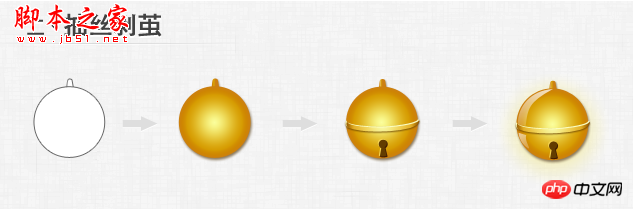
三、画龙点睛--高光,阴影
一个icon整体形态已经呈现,如果在适当的位置加上高光和阴影,则会起到画龙点睛的效果。 在一个充满光的多彩世界里,光与影是重要表现手法,
高光和阴影的适当使用则会把icon表现的更为真实和具象。
icon绘制是在有限小区域,适当的采用夸张的高光和阴影,可以产生强烈的对比, 更能抓住人的眼球,表现出icon的真实感。

四、精益求精--没有最好只有更好
每次的改完一个icon都觉得已经很不错了,但在高手的眼里这都不是最完美的。两大高手对icon及设计都有着的精益求精的态度,在她们耐心细致的指导下,
每次修改后都有喜人的进步。
其实对icon的修炼式设计修改,也等同于设计师的个人修炼过程,每次到达瓶颈的时候都感觉九死一生,但当穿越瓶颈,就会有豁然开朗的感觉,整个场面hold住了,
有木有,有木有~养成记录自己修炼过程的好习惯,看到自己的进步,达到精益求精的境界。
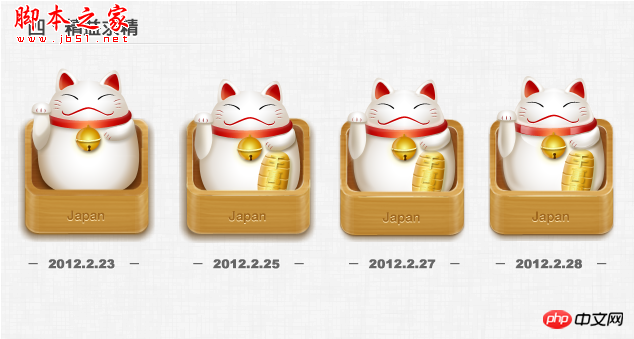
 比较Photoshop定价:选项和好处May 12, 2025 am 12:17 AM
比较Photoshop定价:选项和好处May 12, 2025 am 12:17 AMAdobePhotoshop提供三种套餐:1)单一应用计划,适合只需Photoshop的用户,费用较低,包含20GB云存储;2)CreativeCloud全套计划,适合需多种Adobe应用的用户,费用较高,包含100GB云存储;3)学生和教师优惠计划,适合预算有限的学术用户,费用低,包含20GB云存储。
 是什么使Photoshop与众不同?它的主要功能May 11, 2025 am 12:16 AM
是什么使Photoshop与众不同?它的主要功能May 11, 2025 am 12:16 AMPhotoshop'sprimaryfunctionistoenableuserstomanipulate,enhance,andcreatedigitalimageswithprecisionandcontrol.Itsspecialfeaturesinclude:1)alayer-basededitingsystemforindependentelementmanipulation,2)anextensivelibraryoftoolsandfiltersforvarioustasks,an
 Photoshop:专业图像编辑的成本May 10, 2025 am 12:19 AM
Photoshop:专业图像编辑的成本May 10, 2025 am 12:19 AMPhotoshop的使用成本包括直接费用、时间与学习曲线、资源与硬件投入。1.直接成本:订阅制每月$20至$50,一次性购买数百美元。2.时间与学习:需要大量时间和实践,建议通过在线课程和教程学习。3.资源与硬件:需要高性能电脑和足够存储空间,确保硬件配置以提升效率。
 图像编辑必需品:Photoshop的关键功能May 09, 2025 am 12:05 AM
图像编辑必需品:Photoshop的关键功能May 09, 2025 am 12:05 AMPhotoshop的核心功能包括图层、选区工具和调整工具。1.图层允许独立编辑图像部分,支持图层样式。2.选区工具如套索、魔术棒和快速选择工具,提供精确编辑。3.调整工具如色阶、曲线和色相/饱和度,可非破坏性调整图像。
 我的目的:协助与Photoshop相关的任务May 08, 2025 am 12:18 AM
我的目的:协助与Photoshop相关的任务May 08, 2025 am 12:18 AM在Photoshop中,图层蒙版的作用是允许以非破坏性的方式隐藏或显示图层的一部分。1.图层蒙版的工作原理是通过黑白灰度控制图层的可见性。2.基本用法包括图像合成,如将人物图像合成到新背景中。3.高级用法可利用渐变蒙版实现图像平滑过渡。
 Photoshop和免费替代方案:比较外观May 06, 2025 am 12:12 AM
Photoshop和免费替代方案:比较外观May 06, 2025 am 12:12 AMPhotoshop的强大功能包括智能对象和神经滤镜等,而免费替代品如GIMP、Krita和Photopea在特定领域表现出色,如GIMP的图层功能、Krita的数字绘画和Photopea的在线编辑。
 Photoshop颜色分级:通过专业技术提升图像May 05, 2025 am 12:07 AM
Photoshop颜色分级:通过专业技术提升图像May 05, 2025 am 12:07 AM在Photoshop中进行色彩调整可以通过调整层实现,使图像更专业。1.使用色阶、曲线、色相/饱和度等工具调整色调、饱和度和亮度。2.应用LUT创建独特色彩效果。3.使用调整层避免图像失真,并利用“历史记录”面板跟踪调整步骤。
 现实世界中的Photoshop:多样化用途的示例May 04, 2025 am 12:15 AM
现实世界中的Photoshop:多样化用途的示例May 04, 2025 am 12:15 AMPhotoshop在现实世界中的应用包括艺术创作、科学研究和商业营销。1)在艺术创作中,用于数字绘画和插图。2)在科学研究中,用于图像处理和数据可视化。3)在商业营销中,用于广告设计和品牌形象塑造,这款软件的多功能性使其在各领域中广泛应用。


热AI工具

Undresser.AI Undress
人工智能驱动的应用程序,用于创建逼真的裸体照片

AI Clothes Remover
用于从照片中去除衣服的在线人工智能工具。

Undress AI Tool
免费脱衣服图片

Clothoff.io
AI脱衣机

Video Face Swap
使用我们完全免费的人工智能换脸工具轻松在任何视频中换脸!

热门文章

热工具

适用于 Eclipse 的 SAP NetWeaver 服务器适配器
将Eclipse与SAP NetWeaver应用服务器集成。

SublimeText3 英文版
推荐:为Win版本,支持代码提示!

SecLists
SecLists是最终安全测试人员的伙伴。它是一个包含各种类型列表的集合,这些列表在安全评估过程中经常使用,都在一个地方。SecLists通过方便地提供安全测试人员可能需要的所有列表,帮助提高安全测试的效率和生产力。列表类型包括用户名、密码、URL、模糊测试有效载荷、敏感数据模式、Web shell等等。测试人员只需将此存储库拉到新的测试机上,他就可以访问到所需的每种类型的列表。

SublimeText3 Mac版
神级代码编辑软件(SublimeText3)

安全考试浏览器
Safe Exam Browser是一个安全的浏览器环境,用于安全地进行在线考试。该软件将任何计算机变成一个安全的工作站。它控制对任何实用工具的访问,并防止学生使用未经授权的资源。





